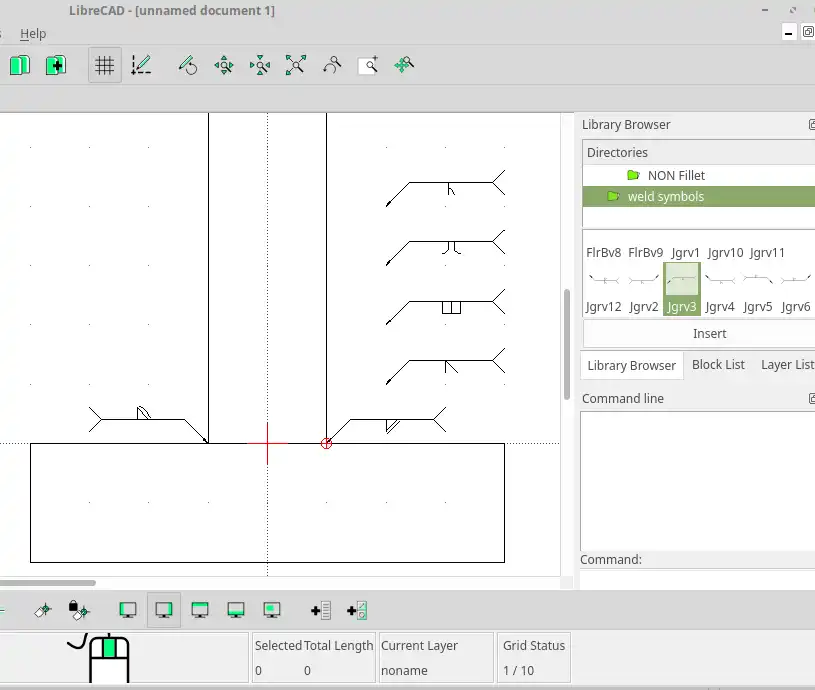This is the Linux app named Welding-Symbols whose latest release can be downloaded as weldsymbols.zip. It can be run online in the free hosting provider OnWorks for workstations.
Download and run online this app named Welding-Symbols with OnWorks for free.
Follow these instructions in order to run this app:
- 1. Downloaded this application in your PC.
- 2. Enter in our file manager https://www.onworks.net/myfiles.php?username=XXXXX with the username that you want.
- 3. Upload this application in such filemanager.
- 4. Start the OnWorks Linux online or Windows online emulator or MACOS online emulator from this website.
- 5. From the OnWorks Linux OS you have just started, goto our file manager https://www.onworks.net/myfiles.php?username=XXXXX with the username that you want.
- 6. Download the application, install it and run it.
SCREENSHOTS
Ad
Welding-Symbols
DESCRIPTION
Recent school project to create a free block library of welding symbols for CAD users. Created with LibreCAD and tested on Q-CAD as well. Readme file will have legend info on file names in relation to actual welding symbols. All symbols were drawn with AWS standards in mind. Library is ready to go!Linux users:
Copy and paste into /usr/share/LibreCAD/library/ note: you must have root privaleges to add files to the library folder.
Windows: copy and paste or extract zip directly into the folder LibreCAD installed into. Most likely c:/windows/program files(x86)/LibreCAD/resources/library.
As an alternative, you can extract the library to a folder and use the LibreCAD option to link the folder. We found some systems wouldn't link the new folder properly, but some systems did. In LibreCAD, options tab-->Application Preferences-->path tab. Here you can enter the library folder's path to LibreCAD.
This is an application that can also be fetched from https://sourceforge.net/projects/welding-symbols/. It has been hosted in OnWorks in order to be run online in an easiest way from one of our free Operative Systems.